multisim12安装说明
multisim12安装教程
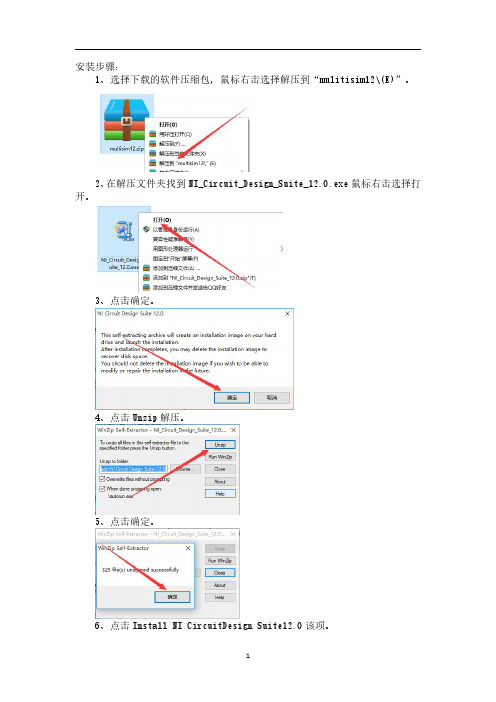
安装步骤:1、选择下载的软件压缩包,鼠标右击选择解压到“mulitisim12\(E)”。
2、在解压文件夹找到NI_Circuit_Design_Suite_12.0.exe鼠标右击选择打开。
3、点击确定。
4、点击Unzip解压。
5、点击确定。
6、点击Install NI CircuitDesign Suite12.0该项。
7、返回安装包文件夹,在Mulitisim12.0文件夹中找到keygenfull.exe,鼠标右击选择以管理员身份运行。
8、点击Generate,然后点击Copy。
9、名称随意输入,选择Serial Number后面的空白处鼠标右击,选择粘贴,然后点击Next。
10、点击Browse更改安装路径,建议安装到除C盘以外的磁盘,可在D盘或者其他盘创建一个multisim12.0文件夹。
然后点击Next。
11、点击Next。
12、点击Next。
13、选择I accept the above3LicenseAdreemnrt选项,然后点击Next。
软件14、点击Next。
15、软件安装中(大约需要10分钟左右)。
16、点击Next。
17、点击Restart Later。
18、返回安装包文件夹,在Mulitisim12文件夹中找到NI_Circuit_Design_Suite_12.0.exe,鼠标右击选择以管理员身份运行,然后点击Creat license file...。
19、在弹出的界面中打开multisim12文件夹(参照第十步的路径),在文件名处输入key,点击保存。
20、点击确定。
21、选择Ultiboard PowerPro Edition,点击Create license file...。
22、在弹出的界面文件名后面输入key1,点击保存。
23、点击确定。
24、点击开始菜单栏,点击所有程序。
找到NILicense Manager打开。
25、点击确定。
26、将Mulitisim11文件夹下的key.lic文件拖拽到NI许可证管理器中。
Multisim12安装说明
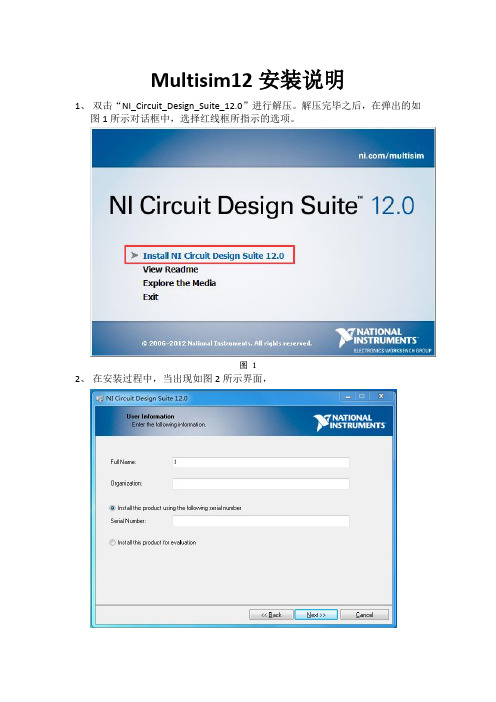
Multisim12安装说明
1、双击“NI_Circuit_Design_Suite_12.0”进行解压。
解压完毕之后,在弹出的如
图1所示对话框中,选择红线框所指示的选项。
图1
2、在安装过程中,当出现如图2所示界面,
图2
需要输入序列号时,运行软件安装包中的“keygenfull”,界面如图3所示:
图3
然后单击Generate按钮,破解软件会自动生成一个序列号,点击Copy复制序列号,然后在Multisim的安装界面(图2)的Serail Number中点击粘贴,然后点击下一步进行安装,直到安装完毕。
同时,在上面的破解软件中,单击Create license file创建许可证文件,找一个文件夹保存好序列号文件。
3、单击开始菜单->所有程序,找到“National Instruments”中的“NI License
Management”并启动,如图4所示。
图4 4、在打开的界面中,
图5
单击选项->安装许可证文件,选择上一步创建的许可证文件,即可完成Multisim的破解。
5、根据如下图所示
打开开始菜单中的“National Instruments”->”Circuit Design Suite
12.0”->”Multisim 12.0”。
即可运行Multisim。
补充说明:如需进行软件汉化,复制软件安装包下的“Chinese-simplified”文件夹到Multisim的安装目录,如:“C:\Program Files\National Instruments\Circuit Design Suite 12.0\stringfiles”下即可。
Multisim12.0安装与软件激活方法
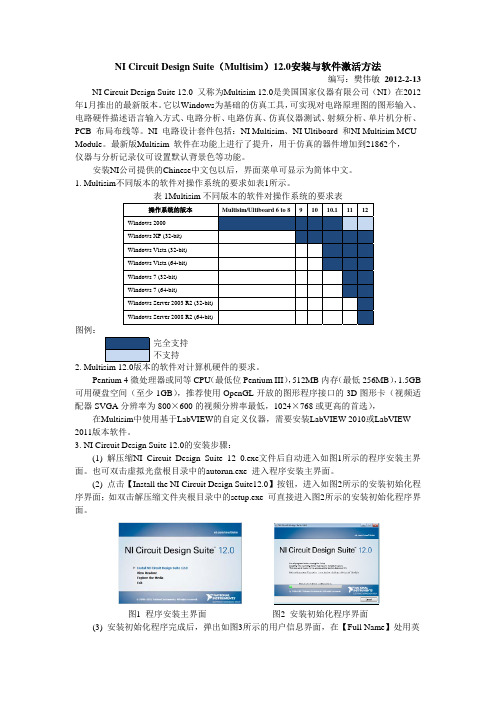
NI Circuit Design Suite(Multisim)12.0安装与软件激活方法编写:樊伟敏 2012-2-13 NI Circuit Design Suite 12.0 又称为Multisim 12.0是美国国家仪器有限公司(NI)在2012 年1月推出的最新版本。
它以Windows为基础的仿真工具, 可实现对电路原理图的图形输入、 电路硬件描述语言输入方式、 电路分析、 电路仿真、 仿真仪器测试、 射频分析、 单片机分析、 PCB 布局布线等。
NI 电路设计套件包括:NI Multisim、NI Ultiboard 和NI Multisim MCU Module。
最新版Multisim 软件在功能上进行了提升,用于仿真的器件增加到21862个, 仪器与分析记录仪可设置默认背景色等功能。
安装NI公司提供的Chinese中文包以后,界面菜单可显示为简体中文。
1. Multisim不同版本的软件对操作系统的要求如表1所示。
表 1Multisim 不同版本的软件对操作系统的要求表操作系统的版本 Windows 2000 Windows XP (32-bit) Windows Vista (32-bit) Windows Vista (64-bit) Windows 7 (32-bit) Windows 7 (64-bit) Windows Server 2003 R2 (32-bit) Windows Server 2008 R2 (64-bit) Multisim/Ultiboard 6 to 8 9 10 10.1 11 12图例: 完全支持 不支持 2. Multisim 12.0版本的软件对计算机硬件的要求。
Pentium 4 微处理器或同等 CPU (最低位 Pentium III) , 512MB 内存 (最低 256MB) , 1.5GB 可用硬盘空间(至少 1GB) ,推荐使用 OpenGL 开放的图形程序接口的 3D 图形卡(视频适 配器 SVGA 分辨率为 800×600 的视频分辨率最低,1024×768 或更高的首选) , 在Multisim中使用基于LabVIEW的自定义仪器,需要安装LabVIEW 2010或LabVIEW 2011版本软件。
Multisim12.0 安装及汉化说明

1.开始安装,双击下载好的程序(568M),出现对话框
2.点“确定”
3.解压到文件夹
解压缩过程
4.解压缩完成,点“确定”
5.这里需要用到注册机,在“Multisim12.0汉化包+注册机”的文件夹里找到
“12keygenfull”如下图
6.双击注册机,点击“Generate”按钮,出现了如图所示的注册码,点击“copy”,
粘贴到上图中的“serial number”输入框里,点击“next”,注意,注册机不要关闭,一直开着,直到提示重启计算,重启以后就不用打开了
PS:有人说在这一步选择全部打叉可以对此软件进行卸载,可以解决上次删除软件不正常导致再次安装失败的问题,不过我没有试过!
注意不勾选!!!
安装中:
7.安装成功:
8.原点选择第一项后,点击左下角“create license file”获取破解文件:
9.破解文件存放位置,最好是根目录,途径中不能出现中文!!
完成!
10.选项--安装许可证文件
一次只能装一个许可证
先后安装两个许可证!
11.接下来汉化,找到软件安装目录【C:\Program Files\National Instruments\Circuit Design Suite 12.0\stringfiles】
12.将软件包中的“Chinese-simplified”复制过去即可汉化。
13、打开软件,multisim12.0汉化破解版成功安装。
MULTISIM12安装步骤指南
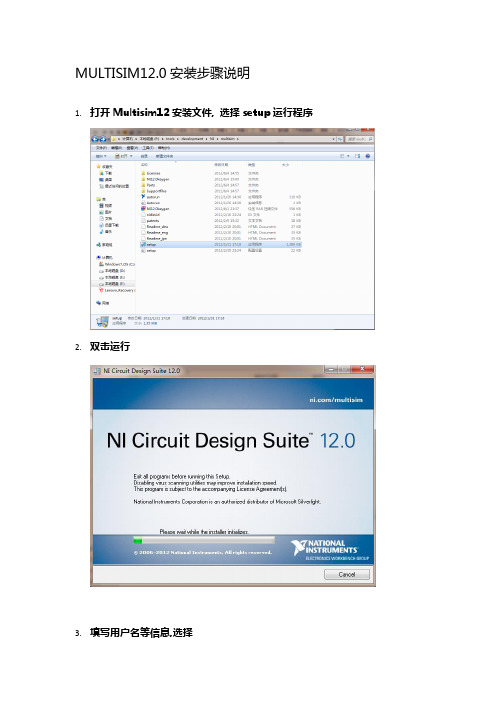
MULTISIM12.0安装步骤说明1.打开Multisim12安装文件, 选择setup运行程序2.双击运行3.填写用户名等信息,选择4.打开解压后的安装程序中的,运行,在运行的界面中选择, 然后选择.5.然后回到multisim安装界面,在Serial Number: 处粘贴12keygenfull产生的序列号(Ctrl+V)然后"next"6.选择安装路径: 比如默认”C:\Program Files\National Instruments\”, 然后下一步7.选择安装"NI Circuit Design Suite 12.0" ,可以不安装"NI LabView-Multisim Co-simulation Plug-in",下一步:8.去除在线升级提示(把勾勾去掉)9.接受NI软件许可协议,然后下一步10.下一步11.进入安装程序12.安装完成后,不用重新启动计算机,在下,依次选择——,将产生的文件命名为LIC1.保存在National Instruments 文件夹下(文件名和文件夹可以任意)然后再选择,产生的文件命名为LIC2.保存在同一文件夹下依次选择,生成LIC3;,生成LIC4;,生成LIC5;生成LIC6;退出。
13.选择“程序——National Instruments——NI License Manager"14.在NI软件许可管理器中15.选择" 选项" 菜单, "安装许可证文件.."16.找到刚刚产生的6个LIC文件目录,依次安装上述6个LIC文件,即可.17. 最后就可完美运行Multisim12了....。
Multisim10、11、12、13电路仿真快速入门手册

Multisim12.0安装与软件激活方法
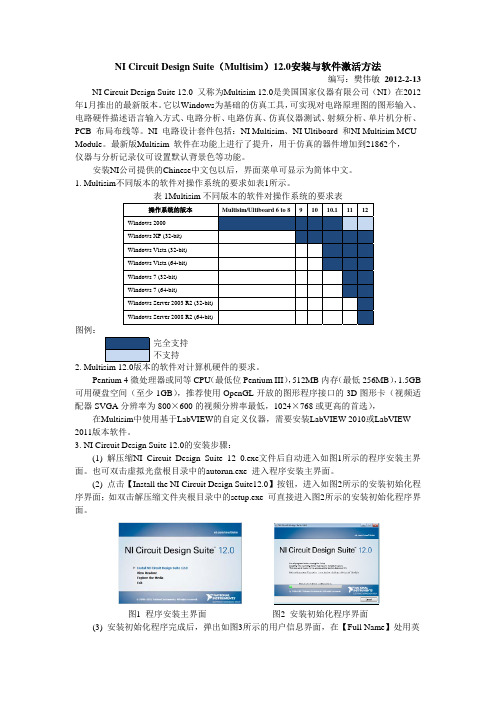
NI Circuit Design Suite(Multisim)12.0安装与软件激活方法编写:樊伟敏 2012-2-13 NI Circuit Design Suite 12.0 又称为Multisim 12.0是美国国家仪器有限公司(NI)在2012 年1月推出的最新版本。
它以Windows为基础的仿真工具, 可实现对电路原理图的图形输入、 电路硬件描述语言输入方式、 电路分析、 电路仿真、 仿真仪器测试、 射频分析、 单片机分析、 PCB 布局布线等。
NI 电路设计套件包括:NI Multisim、NI Ultiboard 和NI Multisim MCU Module。
最新版Multisim 软件在功能上进行了提升,用于仿真的器件增加到21862个, 仪器与分析记录仪可设置默认背景色等功能。
安装NI公司提供的Chinese中文包以后,界面菜单可显示为简体中文。
1. Multisim不同版本的软件对操作系统的要求如表1所示。
表 1Multisim 不同版本的软件对操作系统的要求表操作系统的版本 Windows 2000 Windows XP (32-bit) Windows Vista (32-bit) Windows Vista (64-bit) Windows 7 (32-bit) Windows 7 (64-bit) Windows Server 2003 R2 (32-bit) Windows Server 2008 R2 (64-bit) Multisim/Ultiboard 6 to 8 9 10 10.1 11 12图例: 完全支持 不支持 2. Multisim 12.0版本的软件对计算机硬件的要求。
Pentium 4 微处理器或同等 CPU (最低位 Pentium III) , 512MB 内存 (最低 256MB) , 1.5GB 可用硬盘空间(至少 1GB) ,推荐使用 OpenGL 开放的图形程序接口的 3D 图形卡(视频适 配器 SVGA 分辨率为 800×600 的视频分辨率最低,1024×768 或更高的首选) , 在Multisim中使用基于LabVIEW的自定义仪器,需要安装LabVIEW 2010或LabVIEW 2011版本软件。
Multisim 12软件安装说明文档
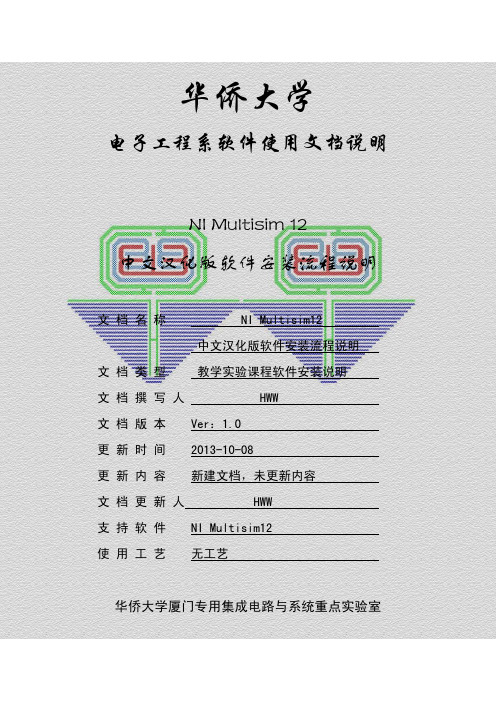
华侨大学电子工程系软件使用文档说明NI Multisim 12中文汉化版软件安装流程说明文 档 名 称 NI Multisim12 中文汉化版软件安装流程说明 文 档 类 型 教学实验课程软件安装说明文 档 撰 写 人 HWW 文 档 版 本 Ver:1.0 更 新 时 间 2013-10-08 更 新 内 容 新建文档,未更新内容 文 档 更 新 人 HWW 支 持 软 件 NI Multisim12 使 用 工 艺 无工艺华侨大学厦门专用集成电路与系统重点实验室Ver Date Doc NoAuthor Change Description1.0 2013-10HWW建立文档Title:NI Multisim 12 中文汉化版安装说明SECURITY:教学、非公开、交流文档软件信息: 版本:NI Circuit Design Suite12.0 :支持系统: Windows XP (32位) Windows 7 (32位/64位) Windows Vista (32位/64位) 已确认不支持以下系统 Windows XP (64位) 正文页: 13 页 附录页: 0 页 总页数: 13页文档说明工程师可以使用Multisim交互式的搭建电路原理图,并对电路进行仿真。
Multisim提炼了Spice仿真的复杂内容,这样工程师无需懂得深入的Spice技术就可以很快的进行捕获、仿真和分析新的设计,这也使其更适合电子学教育。
通过Multisim和虚拟仪器技术,PCB设计工程师和电子学教育工作者可以完成从理论到原理图的捕获与仿真再到原型设计和测试这样一个完整的综合设计流程。
实验室所提供电脑已经完成实验所需用软件的安装和破解,本文档主要为需用在自己电脑安装该软件的同学提供一个详细的安装过程介绍。
有安装过本软件经验的同学可以略过本文档。
实验室提供的安装软件为网上下载破解的,不保证软件安全,下载完成请自行完成软件杀毒工作。
LMS Virtual.Lab 12 安装说明

LMS b 12 安装说明——20130915声明:本安装说明来自于互联网,严禁用于商业目的!若用于商业用途,请购买LMS正版软件(),企业和个人用户使用此版本带来的法律问题,由使用者本人承担!1、关闭安全软件特别提示:运行安装文件前,一定要关闭杀毒软件和防火墙程序。
例如:电脑上安装了360杀毒等监控软件,需要先对其进行关闭。
在Windows 7操作系统中点击右下角任务栏,找到360相关软件点击右键,在弹出的菜单中点击【退出】按钮,完全关闭杀毒软件。
此外,如果安装了木马监控软件,也许要将其关闭,如图所示为关闭360安全卫士。
2、拷贝证书文件将b 12 Crack 64bit.RAR解压缩,找到其中的LMS.lic文件。
接下来,在需要安装LMS b的磁盘分区(例如安装到D 盘)建立一个文件夹,用于存放证书文件,例如在D:\Program Files 下建立一个RLM文件夹(这个文件夹用于存放证书,一般要求文件夹中无中文名,可以建立在任意位置),然后,将LMS.lic拷贝到该文件夹下。
3、安装LMS b程序接下来,用管理员权限运行安装程序Launch.exe。
对着Launch.exe 点击右键,选择【以管理员身份运行】,在弹出的UAC权限对话框中,点击【是】启动安装程序。
(如果是Windows XP操作系统,双击Launch.exe即可)安装程序启动后如下图所示,选择Install LMS b with one installer…采用一步式自动安装方式。
(如果需要使用一些高级接口和功能,例如Motion With Matlab等等,可以从LMS b标签中进行手动分布式安装,也可以在一步式安装成功后再单独安装这类接口)在上述操作之后,如下图所示:点击【Next】按钮之后,再点击【Next】按钮,选择接受条款之后,点击【Next】按钮。
接下来,弹出安装目录选择对话框。
在此对话框中,可以点击【Change】按钮改变安装目录,需要注意的是,可以改变LMS b安装盘符,但不要改变安装路径,否则极可能出现LMS b无法使用的情况。
Multisim12安装指南

3. 运行 12.0 目录下的 setup.exe ,等待。
4. User Information 界面:会看到3个输入框。在第三个输入框 Serial Number 里右键选择粘贴(第2步复制的注册码),点击NEXT
License Agreement 界面:授权协议条款,选中 I accept the above 3 License Agreement(s). 点击Next
Start Installation 界面:告诉你安装要开始了,直接点击Next.
等待安装结束...会显示 Installation Complete 界面。点击Next.
4. 运行 Multisim,(如果界面已是中文则跳过后面的操作)单击菜单栏中的 Options >> Global preferences,在显示的窗口中激活 General 选项卡,在最下面的Language选项中选择Chinese-Simplified,点击OK按钮。
B06022525
[安装、注册:]
1. 运行 注册机.exe
2. 单击generate后再单击COPY(Y的作用是将生成的注册码复制到剪贴板里,为后来的一步做准备)
然后再按左下角的Create license file. 生成许可证文件,保存在任意地方(注:保存的文件名和路径中不能有中文,否则会提示 A error occurred! 如果你不知道什么是非中文路径,就直接保存到C:\盘吧)
5. 安装结束后会提示你重新启动。点击Restart(重启),注:Shut Down 是关机
multisim破解方法

multisim12是美国国家仪器有限公司推出的以Windows为基础的仿真工具,适用于板级的模拟/数字电路板的设计工作。
12.0是目前该软件的最高版本,现在已经成功破解,并且完全汉化,用户可放心使用,下面附带详细安装图文教程。
软件包含了电路原理图的图形输入、电路硬件描述语言输入方式,具有丰富的仿真分析能力,再结合了直观的捕捉和功能强大的仿真,能够快速、轻松、高效地对电路进行设计和验证。
凭借multisim12.0汉化破解版,用户可以立即创建具有完整组件库的电路图,并利用工业标准SPICE模拟器模仿电路行为。
借助专业的高级SPICE分析和虚拟仪器,您能在设计流程中提早对电路设计进行的迅速验证,从而缩短建模循环。
与NI LabⅥEW和SignalExpress软件的集成,完善了具有强大技术的设计流程,从而能够比较具有模拟数据的实现建模测量。
multisim12的专业特色:1、模拟和数字应用的系统级闭环仿真配合Multisim和LabVIEW 能在设计过程中有效节省时间;2、全新的数据库改进包括了新的机电模型,AC/DC电源转换器和用于设计功率应用的开关模式电源;3、超过2,000个来自于亚诺德半导体,美国国家半导体,NXP和飞利浦等半导体厂商的全新数据库元件;4、超过90个全新的引脚精确的连接器使得NI硬件的自定制附件设计更加容易。
multisim12.0汉化破解安装方法:1、下载解压,双击“NI_Circuit_Design_Suite_12.0.exe”安装原版;2、弹出对话框,选择“确定”;3、再选择“Browse...”按纽或直接输入“C:\multisim12”,点击“Unzip”将软件解压到此处;4、完成后,软件将自动打开安装界面,选择“Install Ni Circuit design suite 12.0”开始安装;5、随意填入用户名、组织名,再选择“install this product for evaluation”此按纽(注册码等软件安装成后输入),点击next下一步;6、安装路径,一般不改变;7、此步,直接按next;8、去除勾,开始安装;9、接受协议,选择“I accept then above 3...”,点击next;10、等待安装完成,软件将自动安装net 2.0sp1;11、点击“restart”重启电脑,完成安装;12、打开软件,弹出激活界面;13、再打开软件包中的注册码生成器,点击“generate”得到“serial number”;14、再点击“Create license file...”生成注册文件,取名为ddooo;14、点击激活,选择“通过安全网络连接自动激活”;15、输入得到的“serial number”;16、选择“继续但不注册”17、随意填写姓名,公司,邮箱;18、出现此窗口,点击取消;19、重新回到注册码生成器,如下图所示,记得不能有中文路径,最好是软件安装目录(C:\Program Files\National Instruments\Circuit Design Suite 12.0\)20、生成激活码文件,如ddooo.lic;21、出现NI许可证管理器,点击安装,找到生成的ddooo.lic;22、成功激活multisim12,但还是英文版本;23、接下来汉化,找到软件安装目录【C:\Program Files\National Instruments\CircuitDesign Suite 12.0\stringfiles】24、将软件包中的“Chinese-simplified”复制过去即可汉化。
Multisim安装元件库

Multisim安装元件库
Multisim14使用multisim12元件库的方法
如题,步骤如下:
1、下载multisim12,multisim14,multisim12库文件。
2、安装multisim14,安装multisim12,安装方法及安装包自己百度
3、打开multisim12,导入multisim12库文件。
工具----数据库----数据库管理器
---导入-----选择下载好的数据库,按照提示操作。
4、导入成功后,打开数据库管理器(打开顺序:工具----数据库---数据库管理器),
点击右下角的关于,查找已导入数据库的存放位置。
如导入到用户数据,则复制用户数据库地址,如下图,我的存放地址为:C:\Users\Administrator\AppData\Roaming\National Instruments\Circuit Design Suite\12.0\database
5、打开数据库存放位置,可看到当前数据库,usr文件为数据库文件。
6、关闭multisim12,运行multisim14,执行工具----数据库----转换数据库---选择
v12→v14-----选择源数据库名称
7、打开到multisim12中usr 库文件存放位置,即第四步所示地
址,右下角选择
所有文件,这是可看到第三步导入的库文件存放文件,选择该文件,点击打开,点击开始,选择自动重命名或覆盖、忽略,点击确定。
8、等待导入结束后,即可使用。
该方法可用于其他版本数据库导入,如multisim10数据库导入multisim12或14等。
另外,也可以下载别人转换好的数据库文件,但是是否可行,有待验证。
Multisim12.0_安装教程_详细图解
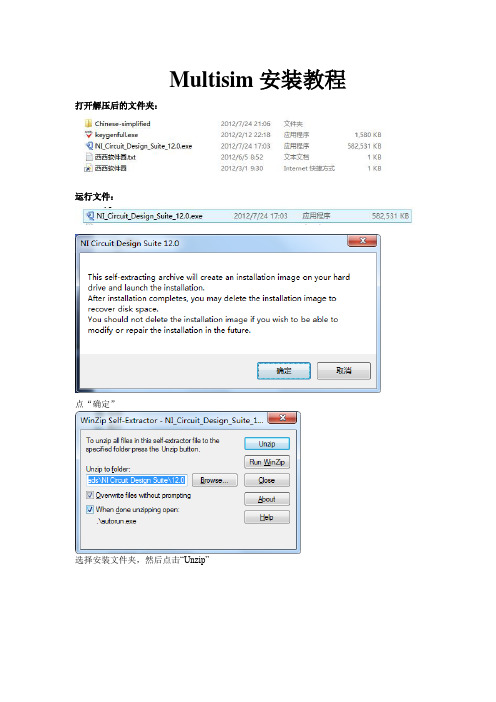
继续next!
不要选择对勾,然后next!
安装中:
安装成功:
完成!
完成之后打开文件,选择”试用“,再”关闭”,然后运行“NI+License+Activator1”(激活工具)
选择白色框如图,然后右键选择“action”,依次全部进行此操作。
激活完成!
找到安装目录,把解压文件中的chinese-simplified文件夹复制到安装目录中“Circuit Design Suite 12.0”里面的“stringfiles”文件夹里就可以汉化
注意,此软件不会自动生成桌面快捷方式,获取如下:
开始—运行---multisim---右键---打开文件位置,然后找到:
在面找到:
左键选择“发送到”选择“桌面快捷方式”
至此大功告成!!!!!
一叶秋风凉出品!
Multisim安装教程
打开解压后的文件夹:
运行文件:
点“确定”
选择安装文件夹,然后点击“Unzip”
解压缩过程
解压缩完成
这时运行12keygenfull文件(full Name和organization不用填写)
点ቤተ መጻሕፍቲ ባይዱGenerate,然后把serial number框中的数字填到之前的安装对话框,点击next。
Multisim12[1].0安装、卸载、破解、汉化详细图解教程
![Multisim12[1].0安装、卸载、破解、汉化详细图解教程](https://img.taocdn.com/s3/m/4bfb6520a5e9856a561260ce.png)
点“确定”解压到文件夹解压缩过程解压缩完成用算号器算出序列码选择安装位置PS:有人说在这一步选择全部打叉可以对此软件进行卸载,可以解决上次删除软件不正常导致再次安装失败的问题,不过我没有试过!注意不勾选!!!安装中:安装成功:点击左下角获取破解文件:破解文件存放位置,最好是根目录,途径中不能出现中文!!完成!选项--安装许可证文件一次只能装一个许可证先后安装两个许可证!也可以用NI系列软解完全破解器进行破解这样破解时选择试用版即可,安装成功后再进行破解,不需要序列号和许可证,破解较简单。
汉化步骤:(由群友提供,我没有进行过汉化)1、下载汉化包2、解压文件,提取Chinese文件夹。
此文件夹中包含了Multisim中文本地化所需的所有文件;3、关闭Multisim和Ultiboard;4、将Chinese文件夹复制粘贴至以下Multisim安装文件夹中: C:\Program Files\National Instruments\Circuit Design Suite 12.0\stringfiles(这里是安装路径,不一定是这个,由个人设置的情况而定)5、打开Multisim;6、点击Options?Global Preferences;7、选择General一栏;8、点击Language,然后在下拉菜单中选择Chinese;9、单击确定;10、重新启动Multisim。
汉化结果:卸载程序位置:也可以用NI系列专用卸载软件进行卸载:实际上运行时,二者完全是相同的(NI系列软件仅安装有Multisim时生成下面三个程序);卸载时卸载掉它们就行了。
(如果有的没卸载干净,会导致再次安装失败!!)关于许可证、注册表卸载不完全,可以“开始---运行---regedit”打开local machine打开software 可选择相关文件的许可证并进行删除。
也可以通过‘搜索’找到文件并删除!1、单击“开始”菜单中“程序”的“附件”,单击“系统工具”再单击“清理磁盘”,选择C盘,确认后,选中所有的“口”,再确认;再在“系统工具”中点击“磁盘碎片整理程序”,这需要花很长时间,请耐心等待。
Multisim12安装破解汉化教程

一、安装过程:1、右键压缩文件,解压至需要安装的地方。
2、解压完成之后,打开NI_Circuit_Design_Suite_12.0进行安装。
选择确定。
3、出现下图:①的地方选择解压的地方(建议把地址开头的C改成D);选择好地址之后,点击②进行解压。
4、解压完成之后。
出现表示解压成功。
5、点击确认之后会出现下面的界面。
选择被圈中的选项。
6、点击之后会出现下图:7、这时需要需要用到注册机,在“multisim12_han”的文件夹里找到“keygenfull”如下图8、双击注册机,点击“Generate”按钮,出现了如图所示的注册码,点击“copy”,粘贴到上图中的“serial number”输入框里。
注意,注册机不要关闭,一直开着,直到提示重启计算,重启以后就不用打开了。
选择next之后出现下图,选择你安装的位置。
再点next。
9、下图也是直接点next继续;10、出现下图是记得取消打勾11、之后选择被圈中的地方。
12、之后就是长达5-6分钟的安装过程,请耐心等待,建议放首歌听听,就是一首歌的时间。
等待之后就安装成功了。
安装完成之后出现三个选项,选择第一个选项等待电脑重启。
二、破解过程:经过以上步骤安装成功之后,打开刚才用的注册机。
选择圈中的地方,点击左下角“create license file”获取破解文件。
另存为桌面吧,反正破解之后也要删除。
文件名就存“01”.保存完之后,继返回注册机界面: 选择倒数第二个,之后再保存,名称存为“02”文件保存完之后所有的准备工作就完成了。
然后在开始菜单中找到图中所圈的文件之后打开NI License Manager 。
选中multisim 12.0,然后在界面左上角点击选项,选择安装许可文件。
第一次选择你保存在桌面的01的文件。
安装完成之后,在回到管理器中,选中Ultiboard 12.0,再选择左上角的选项,在安装你在桌面保存的02文件。
这两个许可证不能同时安装,一个一个来。
multisim安装过程
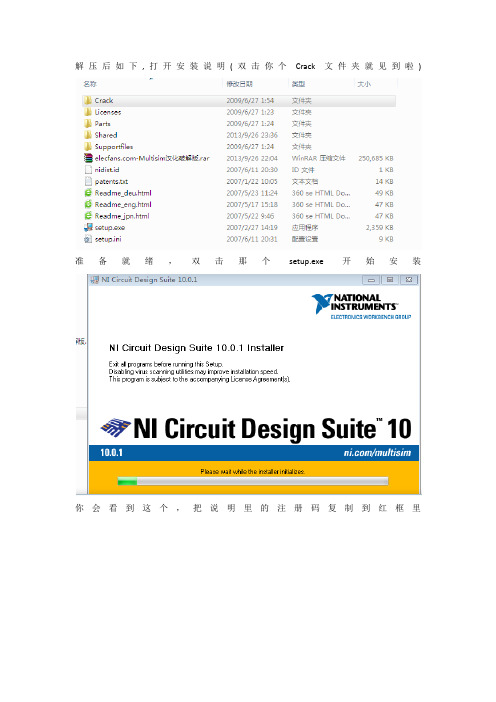
解压后如下,打开安装说明(双击你个Crack文件夹就见到啦)
准备就绪,双击那个setup.exe开始安装
你会看到这个,把说明里的注册码复制到红框里
填好后next,你想装哪里就哪里啦,更改那个browse就可以啦
下一步,注意用鼠标点那个三角形选下面的那个叉叉的那个选项
直到出现这个就可以next 啦
当然同意啦不过是两次同意啦,然后next
见到这个就直接next
下一步等待拉了
不选那个钩钩,finsh
然后回到那个安装文件夹里
双击打开注册机2
打开后如下操作
输入1,按回车生成这两个文件
再按7回车生成
这个
下
面你懂的啦,
选项——安装许可证文件——找到这三个打开就完成啦。
Multisim12.0 安装教程详细图解(卸载、破解、汉化详细步骤)

Multisim12.0 安装教程详细图解(卸载、破解、汉化详细步骤)作者:佚名字体:[增加减小] 来源:互联网时间:05-24 13:25:36我要评论很多朋友下载了Multisim12.0 ,但不会使用,这里简单的介绍下,希望能帮到需要的朋友Multisim是业界一流的SPICE仿真标准环境。
它是NI电路教学解决方案的重要基础,可通过设计、原型开发、电子电路测试等实践操作来提高学生的技能。
使用Multisim设计方法可减少原型迭代次数并帮助用户在设计过程中更及时地优化印刷电路板(PCB)设计。
软件名称:Multisim12.0(软件+汉化+注册机) 附安装、卸载、破解、汉化详细教程软件大小:3.35MB更新时间:2014-06-02最新安装、破解、汉化方法可以参考这篇文章:/softjc/183583.html第一步:解压multisim12.0的压缩包,放到一个磁盘里,不如F盘,形成文件夹第二步:打开文件夹找到里面的下载地址,并双击出现另存为对话框,选择一个存放的路径,比如桌面或E盘,点击保存开始下载下载完成,大概是568M第三步:开始安装,双击下载好的程序(568M),出现对话框点“确定”解压到文件夹解压缩过程解压缩完成,点“确定”这里需要用到注册机,在“multisim12.0”的文件夹里找到“12keygenfull”如下图双击注册机,点击“Generate”按钮,出现了如图所示的注册码,点击“copy”,粘贴到上图中的“serial number”输入框里,点击“next”,注意,注册机不要关闭,一直开着,直到提示重启计算,重启以后就不用打开了PS:有人说在这一步选择全部打叉可以对此软件进行卸载,可以解决上次删除软件不正常导致再次安装失败的问题,不过我没有试过!注意不勾选!!!安装中:安装成功:原点选择第一项后,点击左下角“create license file”获取破解文件:破解文件存放位置,最好是根目录,途径中不能出现中文!!完成!选项--安装许可证文件一次只能装一个许可证先后安装两个许可证!汉化步骤:1、在解压出来的“multisim12.0”的文件夹里找到‘‘Multisim12SPChinese-simplifie’’汉化包2、关闭Multisim和Ultiboard;4、将Multisim12SPChinese-simplified文件夹复制粘贴至以下Multisim安装文件夹中: X:\Program Files\National Instruments\Circuit Design Suite 12.0\stringfiles(这里是安装路径,不一定是这个,由个人设置的情况而定,X 表示你安装的盘符)5、打开Multisim;6、点击Options?Global Preferences;7、选择General一栏;8、点击Language,然后在下拉菜单中选择Multisim12SPChinese-simplified;9、单击确定;10、重新启动Multisim。
- 1、下载文档前请自行甄别文档内容的完整性,平台不提供额外的编辑、内容补充、找答案等附加服务。
- 2、"仅部分预览"的文档,不可在线预览部分如存在完整性等问题,可反馈申请退款(可完整预览的文档不适用该条件!)。
- 3、如文档侵犯您的权益,请联系客服反馈,我们会尽快为您处理(人工客服工作时间:9:00-18:30)。
multisim12安裝说明
安裝时,使用这个序列号T31T38768
1、安装:如果电脑里之前安装过multisim软件,需要先卸载,卸载方法前几
步跟安装一样,打开安装文件,点击,文件会自己解压,解压好了会出现安装界面
解压界面
点击确定
解压文件放置路径
点击UNZIP
正在解压
解压成功
出现安装界面
点击install
安装启动界面
输入序列号,next
选择安装目录,默认就好,或者更改盘符,请不要安装在有中文路径的目录里。
Next
安装选项,如果是第一次安装multisim软件,默认即可。
如果需要卸载软件,请在选项那里选择remove,两个选项都要选,这样就可以卸载了。
卸载模式
点击下一步,看到这个界面,这是NI联网获取更新及服务通知的选项,可选可不选。
下一步,进入安装流程
2、激活安装完成后,解压文件,可能会有报
错,但是没关系,不会有病毒,破解及算号软件一般都会报错,你会看到如下三个文件
依次打开上述三个文件,
分别针对两个选项点击红色箭头区域按钮,生成LIC文件,为了好区分,我们分别命名为1,2,3…..
依次类推,分别打开剩下两个文件,会得到11个LIC文件。
完成上述工作后,在开始菜单-程序-national instruments里,找到
打开后,选择选项,安装许可证文件
找到刚刚生成的11个LIC文件,选择全选,打开,提示是否覆盖,点击是安装完成后,原有的白色方框会变成绿色,变成已经激活!
3、汉化说明见汉化包。
